Das Internet hat unser Leben einfacher denn je gemacht. Wenn Sie das Internet sowohl für berufliche als auch für private Zwecke nutzen, müssen auf Ihrem System die besten Browser installiert sein. Google Chrome ist einer der von Nutzern am meisten bevorzugten Browser mit endlosen Möglichkeiten. Aber wenn Sie den Browser in Ihrem Büro verwenden und zufällige Audiosignale abgespielt werden, kann es Sie vor Ihren Kollegen in Verlegenheit bringen. Und dieser intensive Blick der Menschen um Sie herum kann auch dazu führen, dass Sie sich unbehaglich fühlen.
Aber zum Glück gibt es eine Möglichkeit, die Möglichkeit solcher Situationen zu überwinden. Im folgenden Artikel erfahren Sie, wie Sie einen Tab in Chrome auf dem iPhone oder Mac stummschalten.
So schalten Sie Tabs in Chrome stumm
Um Tabs in Chrome stummzuschalten, führen Sie die folgenden Schritte aus
Schritt 1: Suchen Sie das Chrome-Symbol auf Ihrem Desktop-Bildschirm und doppelklicken Sie darauf, um den Browser zu starten.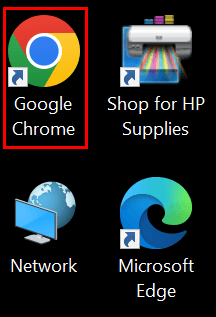
Schritt 2: Geben Sie in der Adressleiste den Namen der Website ein und öffnen Sie die Webseite, die Sie stummschalten möchten.
Schritt 3: Klicken Sie mit der rechten Maustaste auf die Titelleiste der Webseite und drücken Sie die Taste Site stumm schalten Möglichkeit.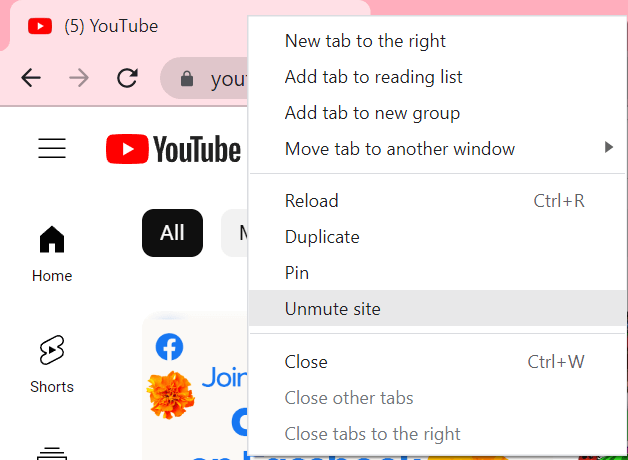
Diese Stummschaltungsfunktion wird auf die gesamte Website angewendet, nicht nur auf den aktuellen Tab. Um die Stummschaltung der Website aufzuheben, öffnen Sie daher die Website. Klicken Sie mit der rechten Maustaste auf die Adressleiste und wählen Sie die Option „Stummschaltung der Site aufheben“.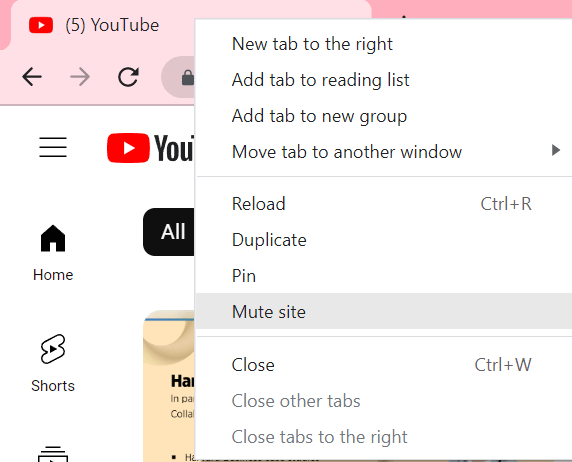
Lesen Sie auch: So leeren Sie den Cache in Chrome-, Firefox-, Safari- und IE-Browsern
Wie schalte ich den Tab in Chrome auf dem iPhone stumm?
Um Tabs in Chrome auf Ihrem iPhone stummzuschalten, starten Sie den Chrome-Browser auf Ihrem Gerät und öffnen Sie die Website, für die Sie den Ton blockieren möchten. Wenden Sie nun die folgenden Schritte an
Schritt 1: Suchen Sie auf der Website die Menüoption in der oberen rechten Ecke.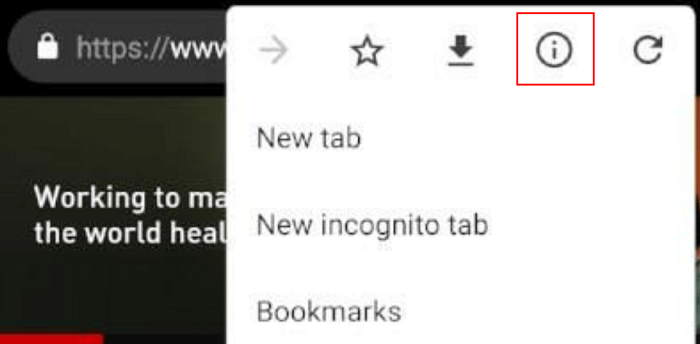
Schritt 2: Klicken Sie auf das Informationssymbol, das als i in einem Kreis dargestellt ist.
Schritt 3: Klicken Sie in der angezeigten Eingabeaufforderung auf „Site-Einstellungen“.
Schritt 4: Klicken Sie im Abschnitt „Berechtigungen“ auf „Sound“. Klicken Sie im angezeigten Popup auf die Option „Blockieren“.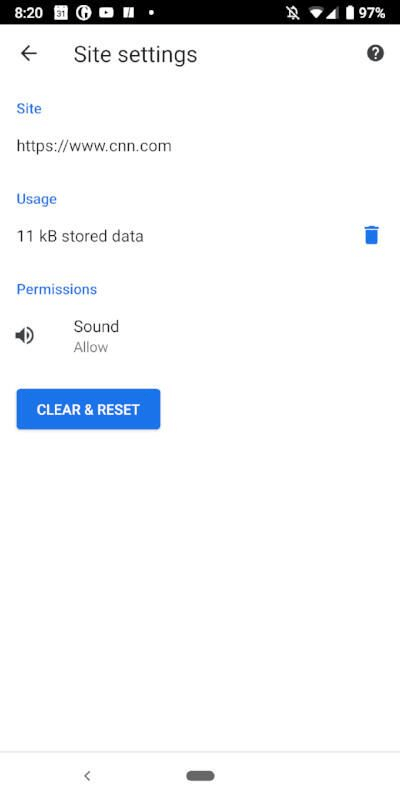
Dadurch wird der Ton auf der gesamten Website ausgeschaltet, nicht nur für die aktuelle Registerkarte. Öffnen Sie daher erneut die Site-Einstellungen und „Ton zulassen“, um den Ton für die Website auf Ihrem iPhone wieder zu aktivieren.
Lesen Sie auch: Beste Tipps und Tricks für ein besseres Google Chrome-Erlebnis
Wie schalte ich den Tab in Chrome auf dem Mac stumm?
Obwohl der Mac-Browser Safari auf den Geräten vorinstalliert ist, laden viele Benutzer Chrome herunter, um ein anderes Benutzererlebnis zu erhalten. Starten Sie den Chrome-Browser auf Ihrem Mac und führen Sie die angegebenen Schritte aus, um Tabs stummzuschalten.
Schritt 1: Geben Sie die Website-Adresse ein und drücken Sie die Eingabetaste.
Schritt 2: Klicken Sie mit der rechten Maustaste auf die Registerkarte und klicken Sie in der Liste auf die Option „Site stummschalten“.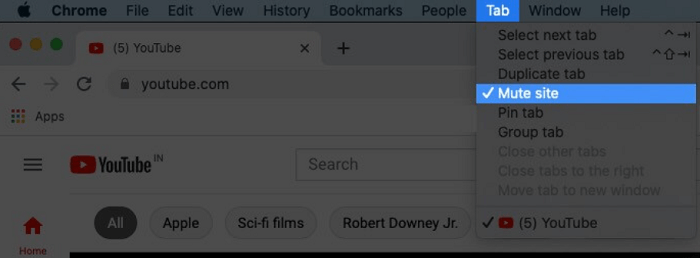
Öffnen Sie jedoch die Website erneut und klicken Sie mit der rechten Maustaste auf die Registerkarte. Klicken Sie auf die Option „Stummschaltung der Website aufheben“, um Ton und Lautstärke auf der Website zu aktivieren.
Profi-Tipp
- Tabs im Firefox-Browser stumm schalten
Identifizieren Sie die Registerkarte, die Geräusche erzeugt, anhand des Lautsprechersymbols oben. Klicken Sie mit der rechten Maustaste auf Ihren Tab und wählen Sie aus der Liste der Optionen aus Registerkarte „Stumm“. Klicken Sie andernfalls auf das Lautsprechersymbol, um die Lautstärkeumschaltung für diese bestimmte Registerkarte zu deaktivieren.
- Schalten Sie die Tabs von Microsoft Edge stumm
Öffnen Sie den Tab auf Ihrem Microsoft Edge oder navigieren Sie zu dem gewünschten Tab, den Sie stummschalten möchten. Klicken Sie mit der rechten Maustaste darauf und drücken Sie die Taste Registerkarte „Stumm“. Option aus der Liste. Dadurch wird der Ton auf dieser Registerkarte deaktiviert.
Lesen Sie auch: So beheben Sie das Problem, dass Google Chrome langsam läuft
Tabs in Chrome stummschalten: FERTIG
Hoffentlich hat Ihnen die obige Anleitung dabei geholfen, Ihre Frage zum Stummschalten von Tabs in Chrome zu beantworten. Sie können jedoch auch eine spezielle Erweiterung herunterladen, um Tabs in Ihrem Chrome stummzuschalten. Sobald die irrelevanten Registerkarten stummgeschaltet sind, können Sie sich auf Ihre Arbeit konzentrieren und diese effizienter erledigen.
Wenn Sie der Meinung sind, dass wir etwas verpasst haben, oder weitere Fragen an uns haben, zögern Sie nicht. Kontaktieren Sie uns über den Kommentarbereich unten. Wenn der Artikel hilfreich war, abonnieren Sie außerdem unseren Blog, um weitere informative und technische Anleitungen zur Problemlösung zu erhalten. Klicken Sie auf unserer Seite auf die Option „Folgen“. Facebook, Twitter, Instagram, Und Pinterest Kanäle, um kein Update zu verpassen.